虽然详细地讨论视频和3-D超越了这本书的范围,但是获得这些特征的支持是值得的。
视频由MediaElement类型支持。这个元素可以被添加到UI树的任何地方。简单的设置它的Source属性以关联到它要播放的视频流,如示例7-49所示。
示例7-49
 <MediaElement Source="C:\WINDOWS\system32\oobe\images\intro.wmv" Stretch="Fill" />
<MediaElement Source="C:\WINDOWS\system32\oobe\images\intro.wmv" Stretch="Fill" />
3-D 内容通过Viewport3D 支持。直到WPF 的外观系统被关联,Viewport3D 只是一个正规的控件,同时它可以被设定大小和定位,像其它控件那样。然而,你提供了这样的控件,带有3-D 模型、发光、照相机位置信息。它会生成这个模型。这个控件担当了一个3-D 屏幕上的窗体,正如示例7-50 所示。
示例7-50
 <
Viewport3D
ClipToBounds
="true"
>
<
Viewport3D
ClipToBounds
="true"
>
 <
Viewport3D.Camera
>
<
Viewport3D.Camera
>
 <
PerspectiveCamera
NearPlaneDistance
="1"
FarPlaneDistance
="100"
<
PerspectiveCamera
NearPlaneDistance
="1"
FarPlaneDistance
="100"
 LookAtPoint
="0,0,0"
Position
="30, -2, 20"
Up
="0, 0, 1"
LookAtPoint
="0,0,0"
Position
="30, -2, 20"
Up
="0, 0, 1"
 FieldOfView
="45"
/>
FieldOfView
="45"
/>
 </
Viewport3D.Camera
>
</
Viewport3D.Camera
>

 <
Viewport3D.Models
>
<
Viewport3D.Models
>
 <
Model3DGroup
>
<
Model3DGroup
>
 <
DirectionalLight
Color
="#FFFFFFFF"
Direction
="10,25,-1"
/>
<
DirectionalLight
Color
="#FFFFFFFF"
Direction
="10,25,-1"
/>
 <
AmbientLight
Color
="#66666666"
/>
<
AmbientLight
Color
="#66666666"
/>

 <
GeometryModel3D
>
<
GeometryModel3D
>
 <
GeometryModel3D.Geometry
>
<
GeometryModel3D.Geometry
>
 <
MeshGeometry3D
<
MeshGeometry3D TriangleIndices
="0 1 2 1 2 3 2 3 0 0 1 3"
TriangleIndices
="0 1 2 1 2 3 2 3 0 0 1 3"
 Normals
="-1,-1,0 1,-1,0 1,0,0 0,0,1"
Normals
="-1,-1,0 1,-1,0 1,0,0 0,0,1"
 Positions
="-2,-2,-2 2,-2,-2 0,2,-2 0,0,1"
/>
Positions
="-2,-2,-2 2,-2,-2 0,2,-2 0,0,1"
/>
 </
GeometryModel3D.Geometry
>
</
GeometryModel3D.Geometry
>
 <
GeometryModel3D.Material
>
<
GeometryModel3D.Material
>
 <
MaterialGroup
>
<
MaterialGroup
>
 <
DiffuseMaterial
Brush
="LightGreen"
/>
<
DiffuseMaterial
Brush
="LightGreen"
/>
 <
SpecularMaterial
Brush
="White"
/>
<
SpecularMaterial
Brush
="White"
/>
 </
MaterialGroup
>
</
MaterialGroup
>
 </
GeometryModel3D.Material
>
</
GeometryModel3D.Material
>
 </
GeometryModel3D
>
</
GeometryModel3D
>
 </
Model3DGroup
>
</
Model3DGroup
>
 </
Viewport3D.Models
>
</
Viewport3D.Models
>
 </
Viewport3D
>
</
Viewport3D
>
这就建立了一个非常简单的
3-D 模型,包含了一个单独的基于正方形的锥形。图7-58 显示了结果。这个模型还包含了一些光源来保证模型是可见的。这个Viewport 还有一个详细指出的照相机位置。图7-58
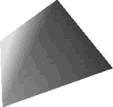
实际上,你可以正常的使用任意类型的3-D设计工具模型,因此你不能典型地希望和模型标记一起工作,如示例7-50所示。Viewport3D仅提供了一个便利的方法,将结果集成到你的可视化树中。





















 2万+
2万+

 被折叠的 条评论
为什么被折叠?
被折叠的 条评论
为什么被折叠?








